2.3.2 运行 Spring 应用容器
让我们回到 Catalog Service,看看如何将其作为容器运行。有很多不同的方法可以实现这一目标。在这里,您将使用开箱即用的 Spring Boot 与 Cloud Native BuildPack。Cloud Native BuildPack 是一个由 Heroku 和 Pivotal 发起的项目,现在由 CNCF 托管。可以自动将应用程序源代码转换为容器镜像,而不是使用低级别的 Dockerfile。
Paketo Buildpacks(一种 Cloud Native Buildpacks 的实现)与 Spring Boot 插件完全集成,适用于 Gradle 和 Maven。这意味着您可以容器化您的 Spring Boot 应用程序,而无需下载任何其他工具,无需任何额外的依赖项,也不需要编写 Dockerfile。
第 6 章将描述 Cloud Native Buildpacks 项目如何工作,以及如何配置它进行容器化 Spring Boot 应用程序。现在,我将给简单您演示下使用方法。
打开终端窗口,导航到 Catalog Service 项目的根文件夹,然后运行 bootBuildImage Gradle 任务。这就会使用 Cloud Native Buildpacks 将应用程序打包为容器镜像。
$ ./gradlew bootBuildImage
第一次运行任务时,会需要一段时间来下载 BuildPack 创建容器镜像用到的软件包。第二次,只需要几秒钟。默认情况下,生成的镜像将命名为 catalog service:0.0.1-SNAPSHOT (<工程名>:<版本>)。您可以运行以下命令来获取新创建的镜像。
$ docker images catalog-service:0.0.1-SNAPSHOT
REPOSITORY TAG IMAGE ID CREATED SIZE
catalog-service 0.0.1-SNAPSHOT 9318f716bfc4 41 years ago 277MB
注意:您可能从上面命令的输出中发现,这个镜像好像是 41 年前生成的。这是 Cloud Native Buildpacks 的约定,以实现可重复的构建。后续执行构建的命令,如果在输入中没有任何更改,build 命令应该给出相同的输出。使用实际的创建时间戳要实现这一点是不可能的,因此 Cloud Native Buildpacks 使用约定的时间戳(1970 年 1 月 1 日)。
最后一件事就是运行镜像,并验证容器化应用程序是否仍然工作正常。打开终端窗口并运行以下命令。
$ docker run --rm --name catalog-service -p 8080:8080 catalog-service:0.0.1-SNAPSHOT
有关该命令的说明,请参考图 2.9。
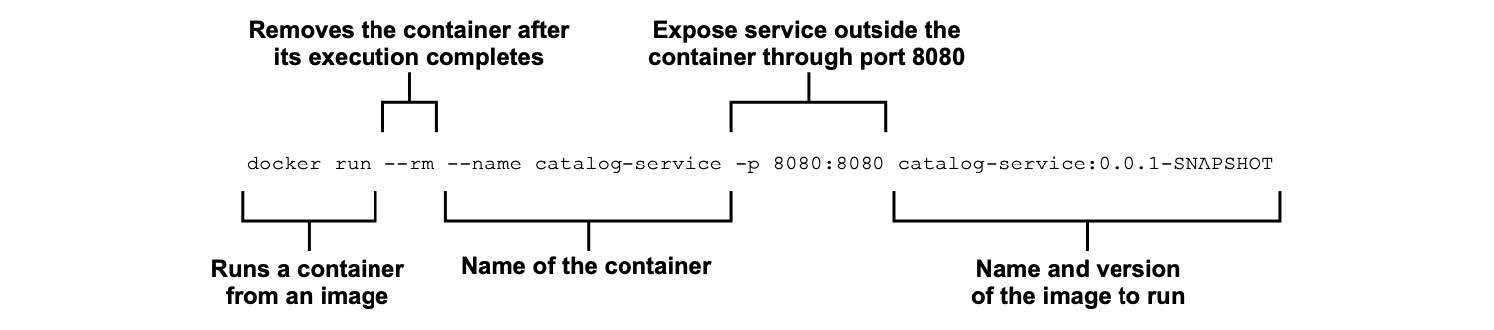
图 2.9 从镜像启动容器化 web 应用程序的 Docker 命令。
打开一个浏览器窗口,导航到 localhost:8080/ 并确认您仍然获得相同的问候返回。
Welcome to the book catalog!
完成后,使用 Ctrl+C 停止容器。
在第 6 章中,您将进一步了解 Docker 的工作原理,以及如何从 Spring 启动应用程序,还有如何使用容器注册中心。我还将向您展示如何使用 Docker Compose 而不是 Docker CLI 来管理容器。在此之前,如果您想尝试使用容器,我给您留下一个有用的命令列表来控制容器的生命周期(表 2.2)。
表 2.2 用于管理镜像和容器的有用 Docker CLI 命令。
| Docker CLI 命令 | 作用 |
|---|---|
| docker images | 显示所有镜像 |
| docker ps | 显示运行中的容器 |
| docker ps -a | 显示所有容器,无论状态是运行还是终止 |
| docker start |
运行容器 |
| docker stop |
停止容器 |
| docker rm |
移除终止的容器 |
| docker rmi |
移除镜像 |